
トラフィック監視機能はコンピュータのトラフィック消費をリアルタイムで理解するために重要ですが、Tencent Computer Manager でこの機能を有効にする方法は多くのユーザーを困惑させています。 PHP エディターの Yuzai が、コンピューター トラフィックを効果的に管理し、ネットワーク エクスペリエンスを最適化するために Tencent Computer Manager でトラフィック監視を有効にする方法を詳しく紹介します。次のコンテンツでは、Tencent Computer Manager を開いてトラフィック監視の有効化を完了するまでの詳細な手順を説明しますので、読み続けてください。
ステップ 1: まず、図に示すように、Tencent Computer Manager を開き、メイン インターフェイスに入ります。

ステップ 2: 次に、左の列で [ツールボックス] オプションを選択し、図に示すようにツールボックスに入ります。
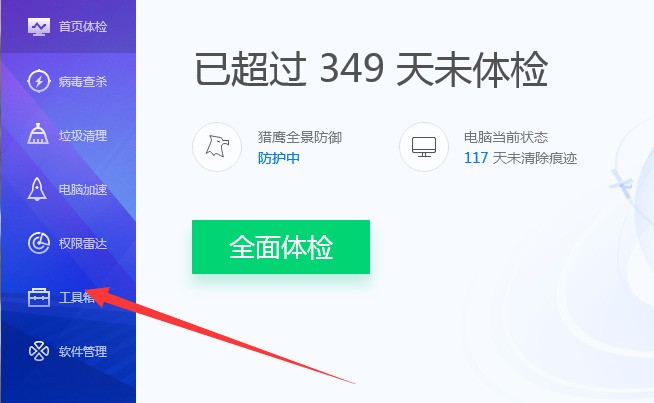
ステップ 3: 次に、図に示すように、ツールボックスで [インターネット アクセス] オプションを選択します。
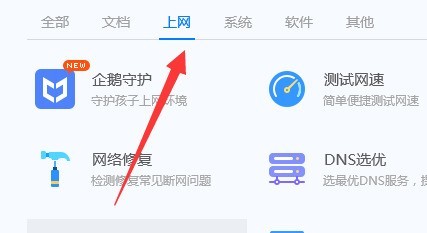
ステップ 4: 図に示すように、リストから [トラフィック監視] 機能を選択します。
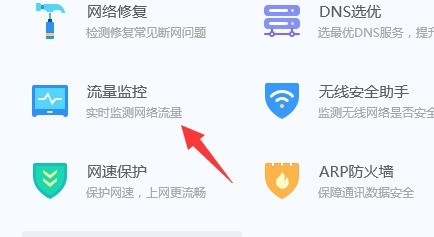
ステップ 5: ウィンドウを開くと、図に示すように、ウィンドウがポップアップ表示され、コンピューター ネットワークの使用状況が表示されます。
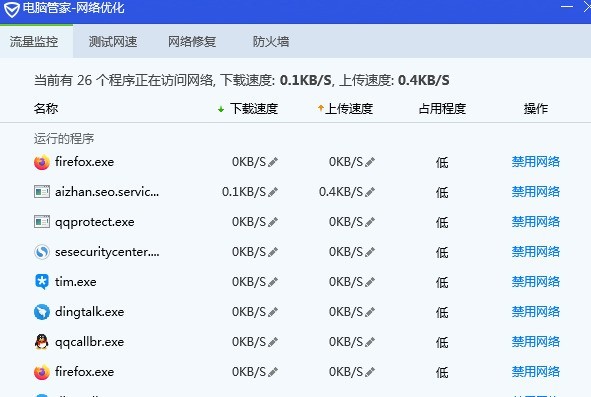
以上がTencent Computer Manager でトラフィック監視を有効にする方法_Tencent Computer Manager でトラフィック監視を有効にする方法の詳細内容です。詳細については、PHP 中国語 Web サイトの他の関連記事を参照してください。